文章详情页
用solidworks几何关系画草图平面图的方法
浏览:82日期:2023-11-18 11:57:06
下面给大家介绍的是用solidworks几何关系画草图平面图的方法,具体的画法操作步骤如下:
1、看看草图平面图:

2、点击草图里面的圆工具,绘制一个R21的圆出来,效果如下:

3、再使用圆工具,点击周边圆,点击3,4,5三个地方,创建周边圆,效果如下:

4、然后点击周边草图阵列,选择小圆,阵列数量为13mm,效果如下:

5、选择二个邻居圆,点击相切。然后把所有的圆都设置相切一下,效果如下:
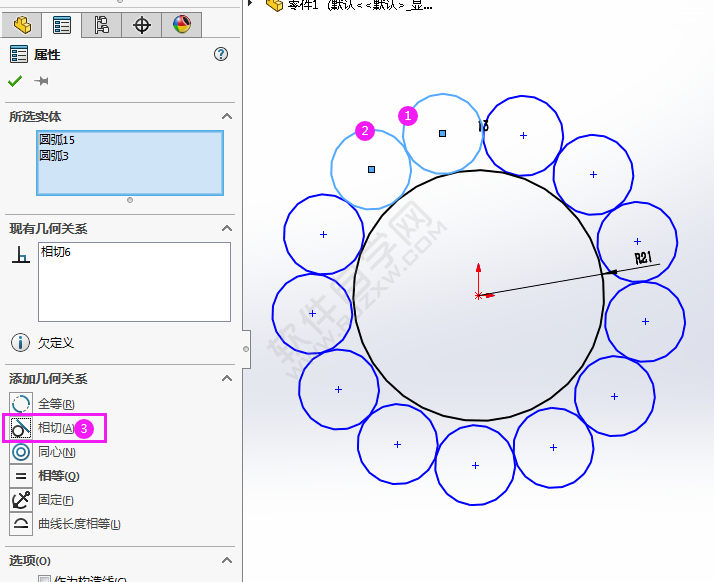
6、再绘制一个小圆与大圆,也设置相切,最后还要把所有小圆与大圆相切,效果如下:

7、然后选择所有小圆,设置相等。效果如下:

8、solidworks几何关系画草图平面图的方法学会了吧

相关文章:
排行榜

 网公网安备
网公网安备